Thiết lập hệ thống mail online cho doanh nghiệp với Google Apps
I. Tổng quan:
Google Apps có rất nhiều ứng dụng trực tuyến cho phép những doanh nghiệp bỏ ra số tiền rất ít nhưng đem lại hiệu quả công việc nhất định, hầu hết những gói sản phẩm này là miễn phí rất thích hợp cho những doanh nghiệp, tổ chức nhỏ lẻ. Vì hầu hết các ứng dụng đều thông qua giao diện web nên khá tiện lợi và dễ dàng cho người sử dụng, ngoài ra với đội ngũ hỗ trợ chuyên nghiệp 24/7 thì bạn có thể yên tâm nếu phát sinh lỗi trong quá trình hoạt động.
“Điều hành doanh nghiệp của bạn, chứ không phải máy chủ e-mail của bạn” Câu Slogan tại http://www.google.com/apps/intl/en/business/gmail.htmlnói lên thông điệp gợi ý chúng ta nên tin tưởng và giao trách nhiệm quản lý hệ thống mail cho google còn chúng ta chuyên tâm làm công việc kinh doanh của mình.
Nếu doanh nghiệp chúng ta là doanh nghiệp dạng vừa và nhỏ, số lượng nhân viên trong cty sử dụng mail không nhiều thì và chi phí dành cho CNTT ít thì nên sử dụng gói Standard của google apps (gói miễn phí với số lượng giới hạn không quá 50 mailbox). Còn nếu doanh nghiệp, tổ chức lớn thì chúng ta có thể sử dụng gói Primier ($50 / tài khoản người dùng / năm) tích hợp thêm nhiều tính năng tiện lợi cho người dùng và giúp việc quản lý tốt hơn. Thêm thông tin chi tiết giữa 2 phiên bản Standard và Premier.
http://www.google.com/apps/intl/en/group/index.html
II. Các bước thực hiện:
1. Đăng ký tên miền.
2. Đang ký sử dụng Google Apps.
3. Chỉnh sửa các Record trên webiste quản lý tên miền.
4. Tạo User Mailbox.
5. Kiểm tra gửi nhận mail.
III. Thực hiện:
1. Đăng ký tên miền:
Công việc đầu tiên là chúng ta cần phải làm là đăng ký tên miền cho doanh nghiệp, việc đăng ký tên miền thì có rất nhiều nhà cung cấp dịch vụ cho chúng ta lựa chọn. Quan trọng là sau khi đã đăng ký được tên miền chúng ta có thể vào giao diện chỉnh sửa các Record DNS theo ý đồ triển khai. Trong bài này mình sử dụng tên miền hoangkimtech.com tại P.AVietNam.
Đăng nhập tại http://dotvn.pavietnam.vn:
Giao diện quản lý DNS tại PA
Ghi chú: ở đây mình đang sử dụng DNS của Enom
2. Đăng ký sử dụng Google Apps:
Đăng nhập theo địa chỉ : http://www.google.com/apps
Chọn vào phần Google Apps for Business, chọn Learn more.
Chọn vào Menu Apps Editions, chọn Standard.
Xem thông tin hỗ trợ từ 2 phiên bản Standard Edition và Premier Edition.
Góc phải bên trên chọn Get Started.
Màn hình To sign up for Google Apps, enter your organization’s domain name.
Khung I want to use an existing domain name. Chọn Adminsitrator: I own or control this domain
Khung Enter your domain name: nhập vào tên domain của doanh nghiệp. Chọn Get Started
Nhập vào các thông tin trong mẫu yêu cầu.
Chọn I accept. Continue with setup.
Màn hình Welcome to Google Apps, chọn Change hoangkimtech.com CNAME record. Chọn Continue
Kiểm tra các thông tin yêu cầu dùng thay đổi trong website quản lý tên miền của mình. Chọn I’ve complated the steps above
Màn hình Google Apps Setup Guide, chọn Skip this guide.
Tại giao diện cấu hình Google Apps, phần Email ta thấy chưa được kích hoạt Email (Not active). Chọn vào link Active mail.
Màn hình Set up Email delivery, kéo thanh trượt xuống dưới cùng.
Xem thông tin bảng MX Server address và Priority. Những thông số này dùng chỉnh sửa các Record trong website quản lý DNS. Chọn I completed these steps
Google Apps đang kiểm tra các thông tin chúng ta đã đăng kí trước đó. Chọn vào link Email.
Mặc định khi gửi nhận mail, người dùng sẽ vào địa chỉ
http://mail.google.com/a/hoangkimtech.com
Chúng ta sẽ sửa lại đường dẫn truy cập đơn giản
Phần Web address, chọn vào Change URL
Chọn lựa chọn 2 : http://mail.hoangkimtech.com . Chọn Continue.
Kiểm tra thông tin chúng ta cần chỉnh sửa trong website quản lý tên miền. Chọn I’ve completed these steps.
3. Chỉnh sửa các Record trên webiste quản lý tên miền:
Trong phần chỉnh sửa các Record như yêu cầu, mục đích nhằm xác thực quyền sở hữu tên miền vừa đăng kí với google. Tôi làm trực tiếp tạihttp://access.enom.com cấu hình này tương tự tại trang http://dotvn.pavietnam.vn nếu DNS của Domain đặt tại P.A
Đầu tiên là thêm vào 2 record CNAME (Alias) tại khung Host Record.
1. Xác thực chủ sở hữu tên miền khi đăng kí với google apps
2. Chuyển đường dẫn truy cập mail đơn giản cho người dùng.
Khung Email Settings ta thêm vào các thông số để nhận được mail.
Ghi chú: Nếu bạn đang ở trang http://dotvn.pavietnam.vn, bạn chỉ cần cấu hình tiếp sau “2 record CNAME (Alias) tại khung Host Record” – Nếu đang sử dụng DNS của P.A (ns1.pavietnam.vn và ns2.pavienam.vn)
Xét độ ưu tiên lại 1 – 5 – 10
Đợi khoảng 24 – 48 tiếng rồi kiểm tra lại.
Kiểm tra Email đã ở trạng thái Active.
4. Tạo User Mailbox:
Tại giao diện Google Apps, chọn vào Link Email.
Chọn vào Menu Organization & users. Chọn Create a new user.
Điền đầy đủ thông tin người dùng, chọn Set Password.
Nhập mật khẩu đăng nhập cho người dùng. Chọn Create new user.
Chọn Done.
Tương tự tạo vài user nữa dùng kiểm tra gửi nhận mail.
Chúc bạn thành công.
(Sưu tầm có chỉnh sửa) – Bài viết có hình minh hoạ
Lưu ý:
-
Hướng dẫn trên có 1 số sẽ khác so với hiện tại: Phần cấu hình chuỗi kí tự đặc biệt sẽ khác 1 chút, nhưng cách cấu hình cũng gần gần giống như trên.
-
Lưu ý tiếp theo là đồi với các bạn muốn ứng dụng Group trong Google apps thì lưu ý đến tab Permission của các group cấu hình quyền cho chính xác nếu không sẽ gặp một số báo lỗi gửi mail vài group ko được.
(Nghèo ko có tiền mua domain đành copy nguồn trên net vậy T__T)
Posted on 02/01/2011, in Mail Server and tagged mail google, mail live, mail noi bo, mail offline, mail online. Bookmark the permalink. 8 bình luận.
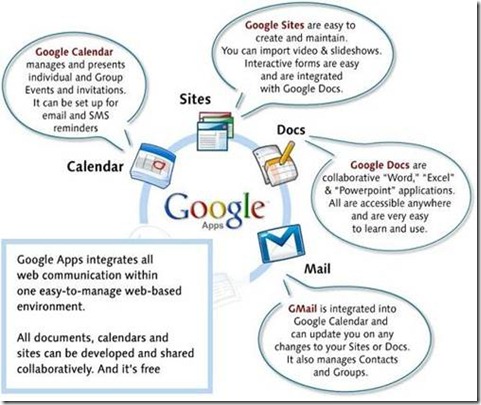










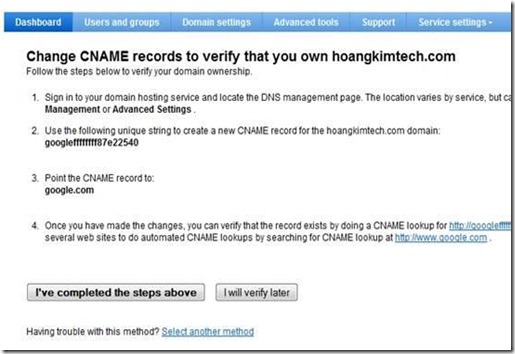
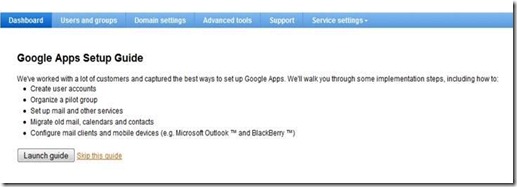
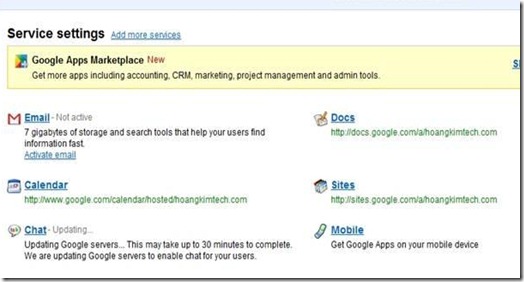

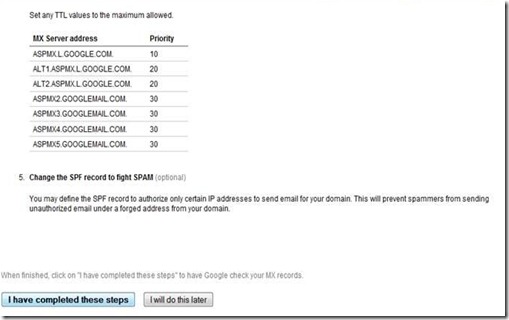



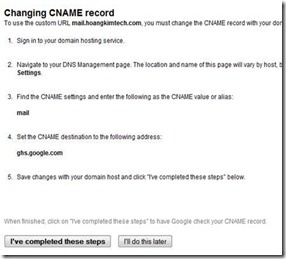
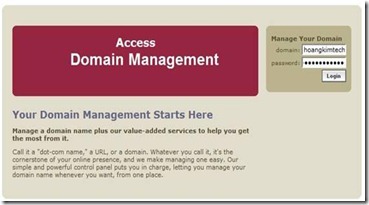
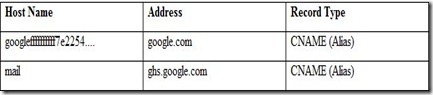
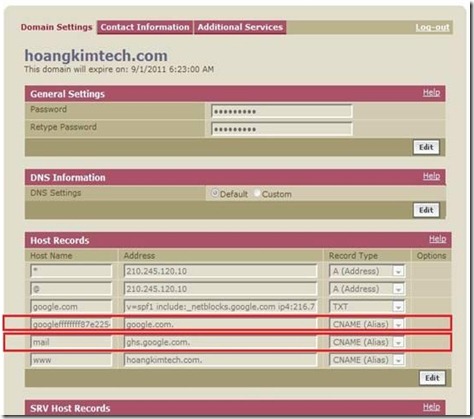

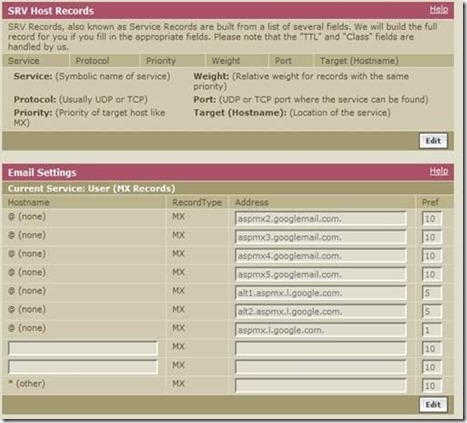
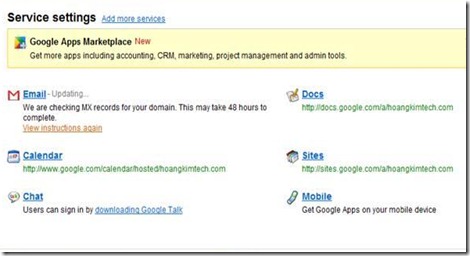



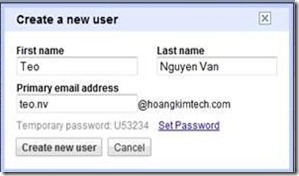






Cảm ơn cậu nhiều lắm, tới đang cần cái này đây!
Hiện tại chỉ hỗ trợ 50 user thôi bạn có thể chuyển wa dịch vu domains live của Microsoft chức năng cũng tương tự với 500 user
Thiết lập hệ thống mail doanh nghiệp với Windows Live Admin Center
It’s best to take part in a contest for among the finest blogs on the web. I’ll suggest this website!
help!!!mình làm như hướng dẫn, đk tên miền ở co.cc mà sao 3 ngay rui ko có động tĩnh gì!!!
Chào bạn Lê Tôn Phát,
Cảm ơn bạn đã có bài viết bổ ích.
Mình cũng sử dụng GoogleApp, free bussiness mail dùng domain của mình, nhưng hiện tại có một số domain (bao gồm tất cả các đuôi .com, .com.vn, .vn, .info…khi gửi mail đến thì bị trả lại và báo lỗi :
Technical details of permanent failure:
Google tried to deliver your message, but it was rejected by the recipient domain. We recommend contacting the other email provider for further information about the cause of this error. The error that the other server returned was: 550 550 5.7.1 SPF unauthorized mail is prohibited. (state 15).
Có domain bị và có domain không, có domain đang gửi nhận bình thường thì chỉ nhận được mà gửi lại bị trả lại, không biết là lỗi gì, trong khi đó mình gửi bằng Gmail đến những địa chỉ đó thì bình thường.
Nếu bạn biết cách xử lý thì vui lòng hướng dẫn mình cách khắc phục.
Cảm ơn bạn nhiều.
“550 550 5.7.1 SPF unauthorized mail is prohibited.” lý do này là vì một trong hai bên gửi và nhận hoặc cả hai đang sử dụng phương thức check tính xác thực nơi gửi lá mail này hay đơn giản là chống thư rác thông qua phương thức SPF. Khi bên nào sử dụng cơ chế này thì bắt buộc đối phương phải có cấu hình record SPF trên DNS để nhận dạng. Bạn thử cấu hình cho mình trước rồi báo cho bên đối tác cấu hình spf thì ổn.
Phía bạn thì tạo record DNS xác nhận cho phép máy chủ gmail gửi mail từ domain bạn tạo bản ghi TXT sau:
v=spf1 include:aspmx.googlemail.com ~all
hoặc
v=spf1 include: aspmx.googlemail.com include:_spf.google.com ~all
Cảm ơn bạn nhiều, để tớ thử xem.
Chào bạn Lê Tôn Phát,
Tớ add dòng txt như bạn hướng dẫn nhưng vẫn bị, bản cơ thể nhắn cho tớ địa chỉ email để tớ mail trực tiếp tham khảo được không?
Cảm ơn bạn nhiều